Колкото по-значим е текстът, толкова по-лесно се чете. Независимо дали имате увредено зрение или не, колкото по-голям е текстът, толкова по-малко въздействие ще има върху зрението ви. В Telegram има опция, която ви позволява да регулирате размера на текста, който виждате в чатовете си, за по-лесно четене. Процесът е бърз и лесен, така че нека да видим как да увеличите размера на шрифта и какви други неща можете да направите.
Как да коригирате размера на шрифта в Telegram
След като отворите Telegram, докоснете менюто с три реда в горния ляв ъгъл. Когато се появи страничното меню, докоснете Настройки опция.
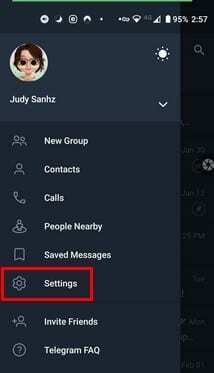
След като влезете Настройки, потърсете и докоснете Настройки на чата опция.
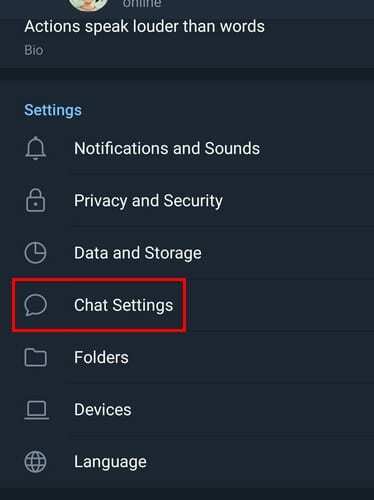
В настройките на чата ще видите плъзгач в горната част. Използвайте плъзгача, за да регулирате размера на текста. Telegram ще ви покаже визуализация колко голям ще бъде текстът в реално време. Веднага след като пуснете плъзгача, текстът ще се коригира автоматично и няма нужда да докосвате нито един бутон. Вдясно ще видите номера, който е присвоен на този размер, само в случай, че някога го промените и искате да се върнете.
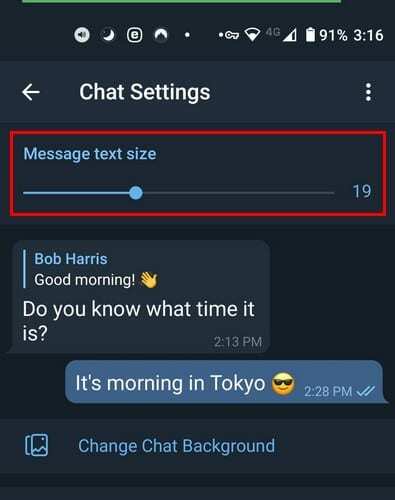
При промяна на тези настройки размерът на текста ще се промени само за Telegram. Докато сте в настройките за чат, можете да правите и други неща. Чрез коригиране на тези настройки можете да придадете на вашите чатове в Telegram свой личен контакт.
Как да персонализирате чат в Telegram
Освен плъзгача за текст, ще видите различни опции, като например промяна на фоновото изображение. Докоснете опцията Промяна на фона на чата.
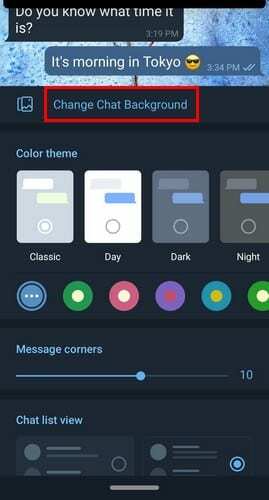
Можете да избирате от различни тапети. Можете да изберете тапет със снимка, плътен цвят или да качите такъв от галерията на вашето устройство.

В настройките за чат можете също да изберете различна цветова тема, за да персонализирате вашите чатове. Можете да избирате от опции като:
- Класически
- ден
- Тъмно
- нощ
- Артик
Под тези опции ще намерите повече цветове, от които да избирате. Но ако не можете да намерите алтернатива, от която сте доволни, можете да изберете цветовата палитра най-вдясно и да създадете свой собствен цвят.
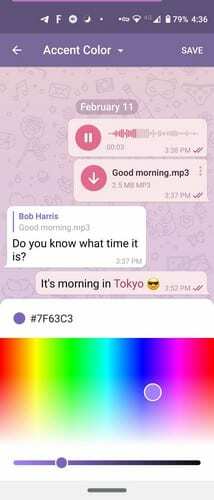
Плъзнете още малко надолу и ще видите опции за правене на ъглите на съобщението по-закръглени или по-квадратни. Можете също да изберете изгледът на списъка за чат да показва два или три реда. И накрая, в долната част ще видите опции за:
- Автоматична нощ – Деактивирано, Планирано, Адаптивно, По подразбиране на системата
- Браузър в приложението
- Директно споделяне
- Активиране на анимации
- Големи емоджи
- Повдигнете, за да говорите
- Изпращане с Enter
- Запазване в галерията
- Единици за разстояние – Автоматично, километри и мили
- Стикери и маски
Приложения на трети страни
Има приложения на трети страни, които могат да променят размера и стила на текста не само за Telegram, но и за цялото ви устройство. Това е чудесен вариант, ако настройвате телефон за човек с увредено зрение.
Например, едно популярно приложение за Android, което ви позволява да променяте размера на текста, се нарича Голям шрифт. Приложението ще изброи наличните размери. Ще видите също колко са увеличени и също така ще видите визуализация колко голям ще бъде текстът. Ако видите размер на текста, който харесвате, просто докоснете бутона Прилагане. Но ако не виждате размера, който търсите, можете да добавите свой собствен, като докоснете опцията Добавяне на размер на шрифта в горната част.
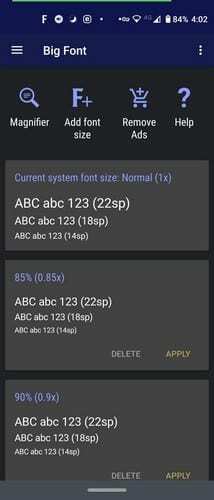
Опцията Добавяне на размер на шрифта ще има плъзгач в долната част, който ще ви е необходим, за да създадете новия размер на шрифта. В горната част ще видите примерен текст, който ще се промени по размер, докато използвате плъзгача. Когато видите текста, който харесвате, докоснете Добавяне на този размер на шрифта в долната част.
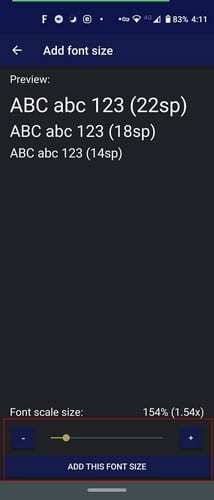
Заключение
Една текстова настройка може да е идеална за един човек, докато е много досадна за друг. Добре, че Telegram ви дава възможност да коригирате текстовите настройки, без да се налага да инсталирате приложение на трета страна. Но ако опциите, които Telegram предлага, не са това, от което се нуждаете, знаете, че можете да разчитате на други приложения, за да свършите работата. Telegram дава ли ви размер на текста, от който сте доволни? Споделете вашите мисли в коментарите по-долу.